
Stabiliziranje drhtavih isječaka u aplikaciji iMovie na Macu
Možete stabilizirati drhtavi videozapis tako da se reproducira uz manje smetnji.
Također, možete ispraviti izobličenje slike do kojeg može doći ako se kamera često pomiče tijekom snimanja (posebno brzi pokret) ili ako kamera snima brze pokrete. Ova vrsta izobličenja zbog pokreta naziva se izobličenjem zbog efekta zvanog rolling shutter i može uzrokovati da se videozapis čini nestabilnim ili iskrivljenim.
Stabiliziranje drhtavog isječka
U aplikaciji iMovie
 na Macu odaberite pojedinačni isječak na vremenskoj liniji koji želite stabilizirati.
na Macu odaberite pojedinačni isječak na vremenskoj liniji koji želite stabilizirati.Na traci za podešavanje kliknite tipku Stabilizacija.

Odaberite kućicu Stabilizacija drhtavog videozapisa.

Kućicu će zamijeniti pokazatelj aktivnosti dok se isječak ne analizira i stabilizira.
Za podešavanje količine stabilizacije koja će se primijeniti na isječak povucite kliznik Stabilizacija drhtavog videozapisa.
Da biste vidjeli učinak stabilizacije, reproducirajte isječak.
Smanjenje izobličenja rolling shutter efekta u isječku
U aplikaciji iMovie
 na Macu odaberite pojedinačni isječak na vremenskoj liniji koji želite ispraviti.
na Macu odaberite pojedinačni isječak na vremenskoj liniji koji želite ispraviti.Za prikaz kontrola stabilizacije kliknite tipku Stabilizacija.

U kontrolama stabilizacije, označite kućicu Popravi Rolling Shutter.
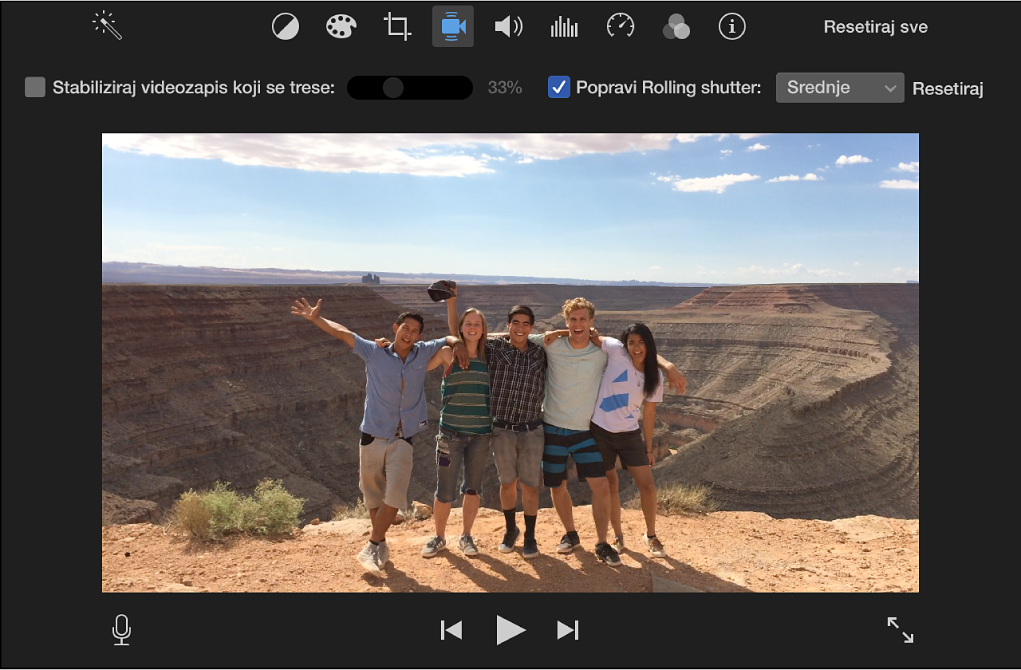
Kućicu će zamijeniti pokazatelj aktivnosti dok se isječak ne analizira i ispravi.
U skočnom izborniku Popravi Rolling Shutter, odaberite kolika bi se količina ispravka izobličenja trebala primijeniti na isječak.
Da biste vidjeli učinak stabilizacije rolling shutter efekta, reproducirajte isječak.